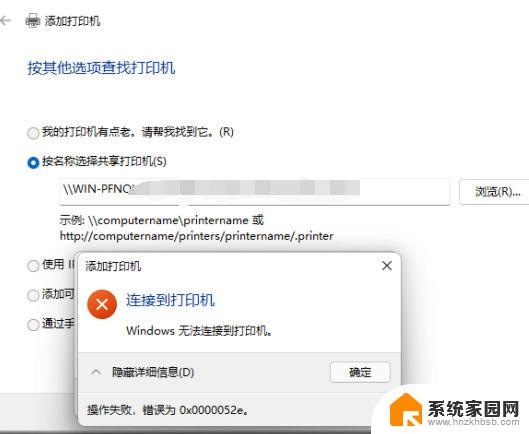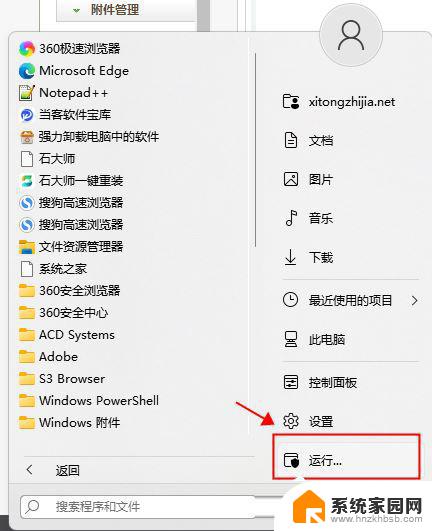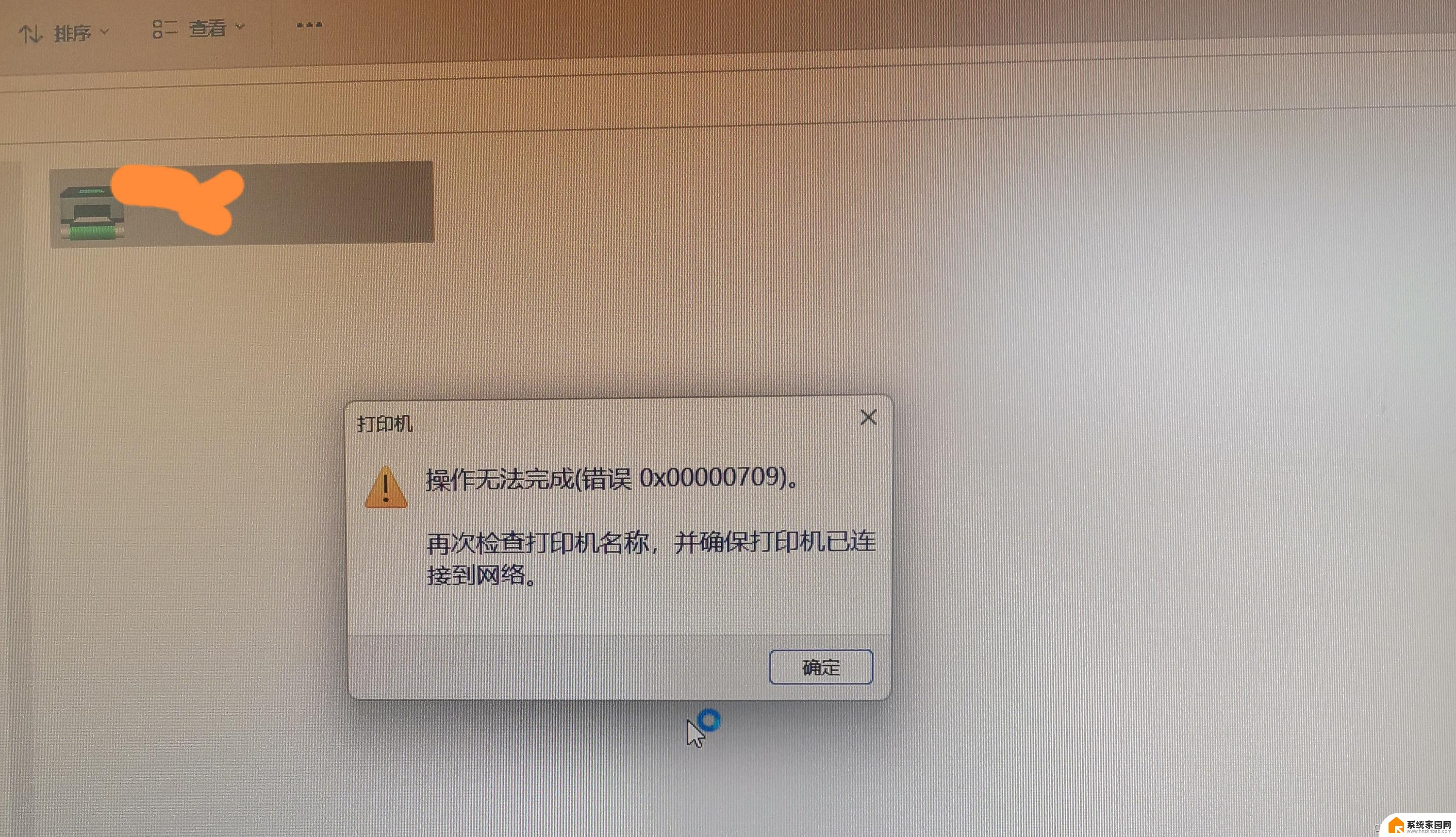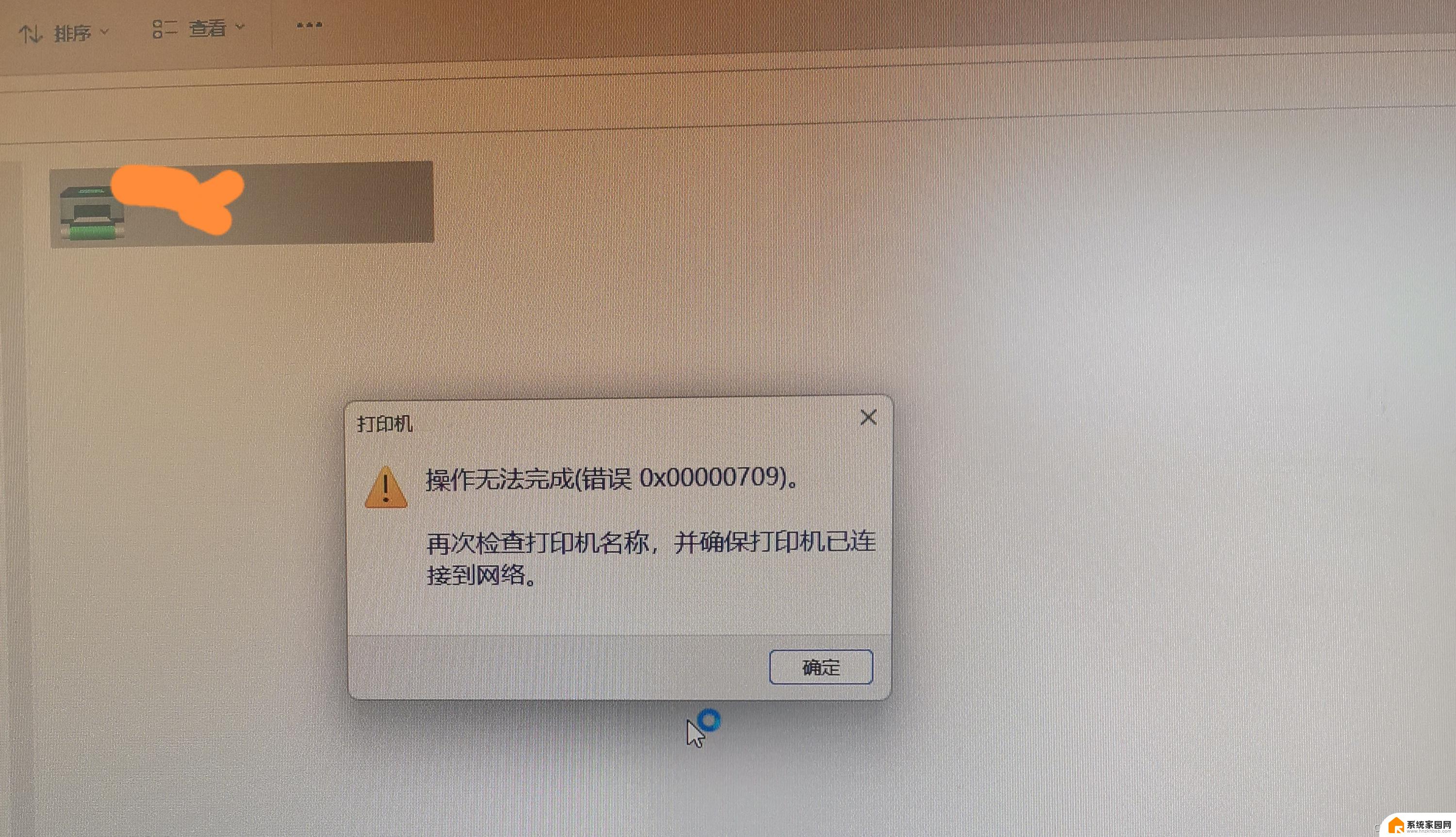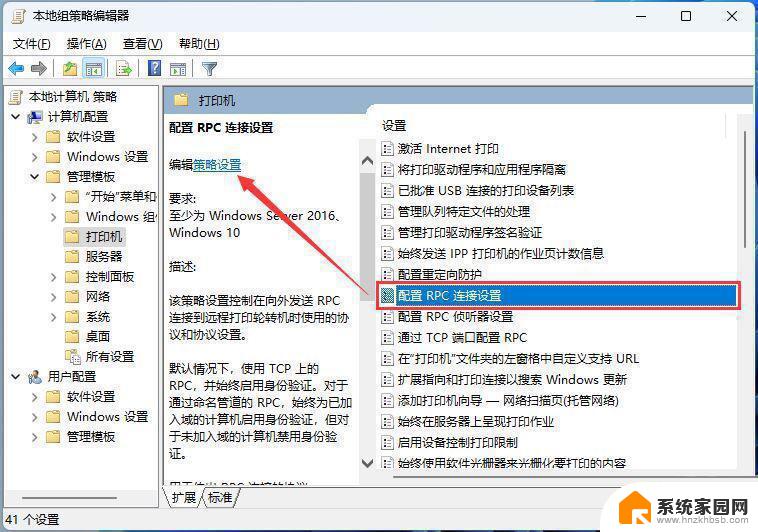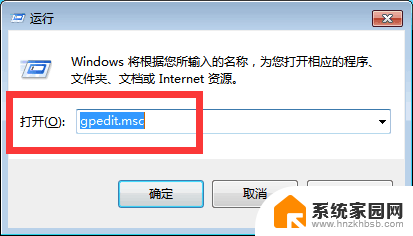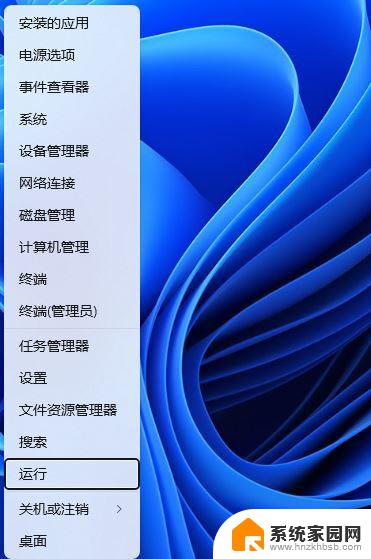找不到共享打印机怎么解决 Win11局域网打印机添加失败怎么办
在日常办公中,我们经常会遇到打印文件的需求,有时候我们可能会遇到找不到共享打印机或者Win11局域网打印机添加失败的问题。这些问题给我们的工作带来了一定的困扰,因此我们需要找到解决的方法。接下来我们将探讨一些解决这些问题的有效方法,帮助大家顺利解决打印机相关的困扰。
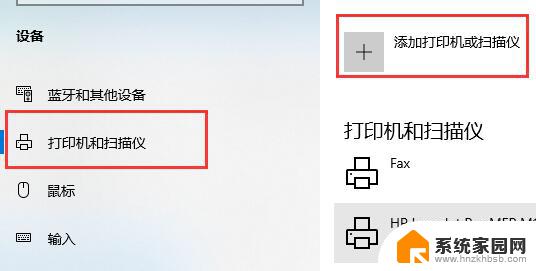
Win11不能添加局域网打印机解决方法:
方法一:
1、首先,按键盘上的 Win + X 组合键,或右键点击任务栏上的Windows开始图标,在打开的隐藏菜单项中,选择运行 ;
2、运行窗口,输入services.msc 命令,按确定或回车,可以打开服务;
4、服务窗口,找到并双击打开名称为Print Spooler 的服务;
Print Spooler服务描述:该服务在后台执行打印作业并处理与打印机的交互。如果关闭该服务,则无法进行打印或查看打印机。
5、Print Spooler 的属性(本地计算机)窗口,先点击停止。再点击启动;
6、最后,还要将启动类型设置为自动,再点击应用确定保存即可。
方法二:
下载Fix Print Spooler.bat打印共享修复软件>>>
使用说明
以上就是解决找不到共享打印机的全部内容,如果遇到这种情况,你可以根据以上操作进行解决,非常简单快速,一步到位。